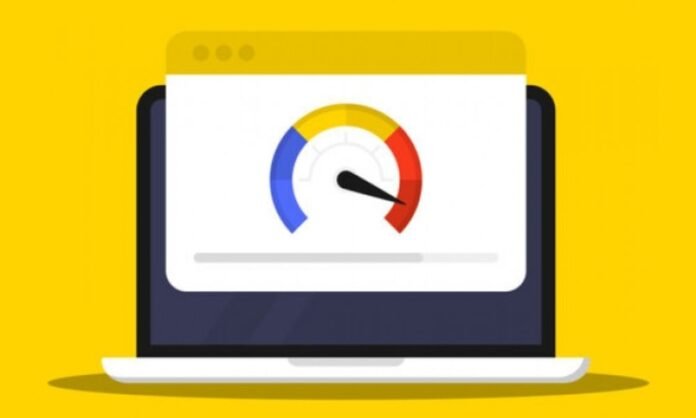Oletko kyllästynyt siihen, että kannettava tietokone hidastuu joka kerta, kun käytät sitä? Mietitkö kuinka tehdä siitä nopeampi ja tehokkaampi ? Älä etsi enää! Tässä artikkelissa esittelemme 10 yksinkertaista ja tehokasta vinkkiä kannettavan tietokoneen suorituskyvyn parantamiseen. Seuraa johtajaa !
1. Puhdista tietokoneesi säännöllisesti

Voit parantaa kannettavan tietokoneen suorituskykyä seuraavasti :
- Muista puhdistaa se säännöllisesti poistamalla tarpeettomat tiedostot, vanhentuneet ohjelmat ja väliaikaiset tiedostot.
- Käytä ilmaisia ohjelmistoja, kuten CCleaner , syväpuhdistukseen.
Tämä vapauttaa tallennustilaa ja parantaa kannettavan tietokoneen yleistä suorituskykyä.
Kuinka puhdistan tietokoneeni säännöllisesti parantaakseni sen suorituskykyä?

Voit puhdistaa tietokoneesi säännöllisesti ja parantaa sen suorituskykyä seuraavasti:
- Poista väliaikaiset tiedostot Windows sisäänrakennettua Levyn uudelleenjärjestäminen -apuohjelmaa tai kolmannen osapuolen ohjelmaa, kuten CCleaneria, väliaikaistiedostojen, lokitiedostojen ja muiden tarpeettomien tiedostojen poistamiseen.
- Poista käyttämättömien ohjelmien asennus : Siirry ohjauspaneeliin ja poista ohjelmien asennus, joita et enää käytä tai jotka ovat vanhentuneet.
- Puhdista Windows : Poista virheelliset tai vanhentuneet rekisterimerkinnät rekisterin puhdistustyökalulla, kuten CCleaner.
- Järjestä tiedostot ja kansiot : Lajittele tiedostot ja kansiot, poista kaksoiskappaleet ja siirrä suuria tiedostoja ulkoiselle kiintolevylle tai verkkotallennuspalveluun.
- Tarkista levyvirheet Windows sisäänrakennettua Levyvirheiden tarkistus -apuohjelmaa levyvirheiden etsimiseen ja korjaamiseen.
- Optimoi Windows käynnistys : Poista käytöstä tarpeettomat ohjelmat, jotka käynnistyvät, kun tietokone käynnistyy nopeuttaaksesi käynnistysprosessia.
2. Poista tarpeettomat ohjelmat
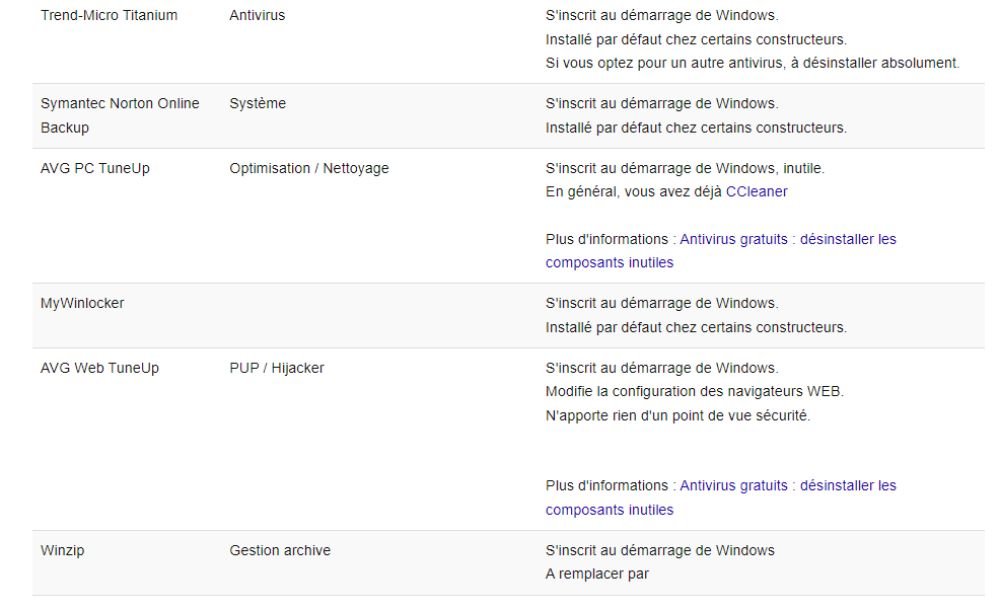
Poista ohjelmien asennus, joita et enää käytä tai jotka ovat tarpeettomia vapauttaaksesi tallennustilaa ja välttääksesi tietokoneen hidastumisen.
Mitä tarpeettomia ohjelmia minun pitäisi poistaa kannettavan tietokoneeni nopeuttamiseksi?
Tässä on esimerkkejä tarpeettomista ohjelmista, jotka voit poistaa nopeuttaaksesi kannettavaa tietokonettasi:
- Valmistajan esiasentama ohjelmisto (bloatware) : Poista tietokoneellesi esiasennettu ohjelmisto, josta ei ole sinulle hyötyä.
- Työkalurivit ja selainlaajennukset : Poista tarpeettomat työkalurivit ja selainlaajennukset, jotka voivat hidastaa Internetin selaamista.
- Tarpeettomat ylläpitoohjelmat : Poista tarpeettomat tai tarpeettomat ylläpito-ohjelmat, kuten rekisterinpuhdistajat ja järjestelmän optimoijat.
- Vanhentunut ohjelmisto : Poista ohjelmisto, jota et enää käytä tai joka on korvattu uudemmilla versioilla.
Voit poistaa nämä ohjelmat avaamalla määrityspaneelin valitsemalla "Ohjelmat ja ominaisuudet" valitsemalla ohjelma poistamaan ja napsauta "Poista asennus".

3. Päivitä ohjaimet ja käyttöjärjestelmä
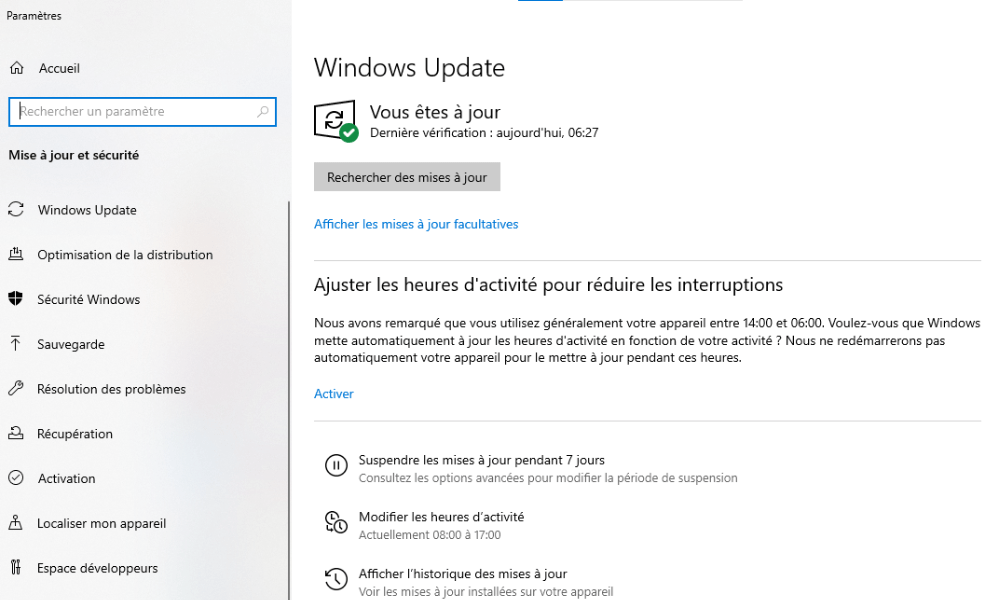
Päivitä ajurit ja käyttöjärjestelmä säännöllisesti parantaaksesi tietokoneesi vakautta, turvallisuutta ja korjataksesi vikoja. Siirry tietokoneesi laitehallintaan ja asetuksiin tarkistaaksesi saatavilla olevat päivitykset.
Katso myös: Kuinka käynnistää tietokone helposti uudelleen? Täydellinen opas
Kuinka päivitän ajurit ja käyttöjärjestelmän tietokoneeni optimoimiseksi?
Päivitä ohjaimet ja käyttöjärjestelmä seuraavasti:
Vaihe 1: Avaa oheishallinta napsauttamalla hiiren kakkospainikkeella "tietokone" tai "tämä tietokone" -kuvaketta ja valitsemalla "Hallitse", sitten "Oheisen hallinta".

Etsi oheislaitteita keltaisella kolmiolla, mikä osoittaa, että päivitys on saatavana. Napsauta hiiren kakkospainikkeella laitetta ja valitse "Päivitä pilotti".
Asenna ohjainpäivitykset noudattamalla näytön ohjeita.
Päivittääksesi käyttöjärjestelmäsi käyttämällä Windows-asetuksia ja valitse sitten "Päivitys ja suojaus".
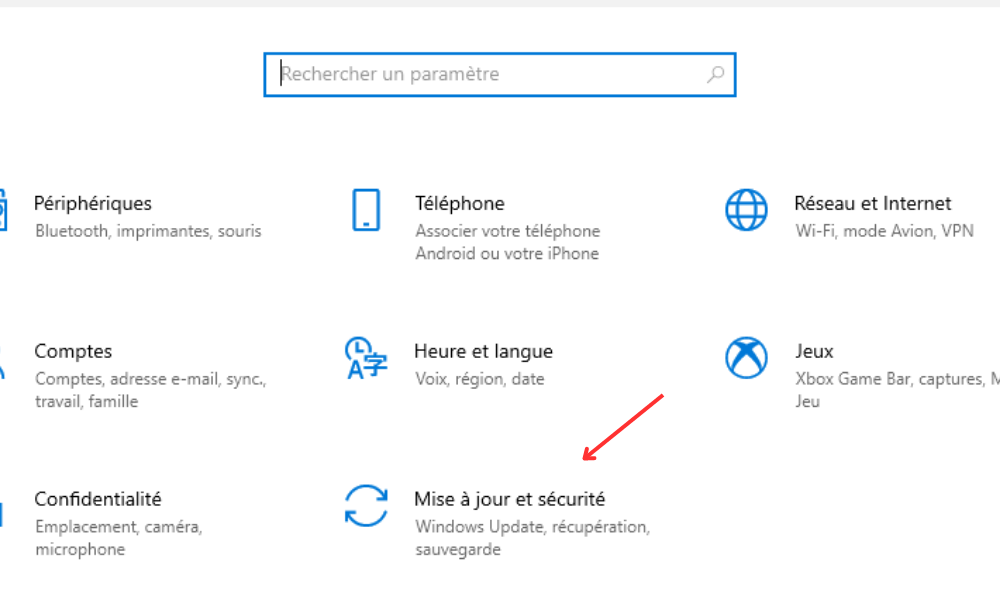
Napsauta "Valintapäivitykset" ja asenna käytettävissä olevat päivitykset.
4. Lisää RAM-muistia

Lisäämällä RAM-muistia lisäät tietokoneesi väliaikaista tallennuskapasiteettia ja parannat sen yleistä suorituskykyä. Tämä on erityisen hyödyllistä, jos käytät useita ohjelmia samanaikaisesti tai resurssiintensiivisiä ohjelmia.
Miten RAM-muistia lisätään kannettavaan tietokoneeseen?
Voit lisätä RAM-muistia kannettavaan tietokoneeseen seuraavasti:
- Tarkista kannettavan tietokoneen dokumentaatio tai etsi verkosta yhteensopivan RAM-muistityypin ja suurimman tuetun kapasiteetin.
- Osta sopivat RAM-moduulit.
- Sammuta tietokone ja irrota kaikki kaapelit.
- Avaa RAM-lokero, joka sijaitsee yleensä kannettavan tietokoneen takana. Sinun on ehkä irrotettava muutama ruuvi päästäksesi käsiksi siihen.
- Aseta uudet RAM-moduulit paikalleen kohdistamalla ne oikein ja työntämällä ne varovasti käytettävissä oleviin paikkoihin.
- Sulje lokero, kytke kaapelit uudelleen ja käynnistä tietokone. Varmista, että uusi RAM tunnistetaan ja toimii oikein.
5. Käytä ulkoista kiintolevyä suurten tiedostojen tallentamiseen
Tallenna suuria tiedostoja, kuten videoita, valokuvia tai pelejä, ulkoiselle kiintolevylle kannettavan tietokoneen sijaan vapauttaaksesi tilaa sisäisellä kiintolevyllä ja parantaaksesi tietokoneesi suorituskykyä.
Kuinka voin käyttää ulkoista kiintolevyä suurten tiedostojen tallentamiseen ja kannettavan tietokoneeni suorituskyvyn parantamiseen?

Käytä ulkoista kiintolevyä suurten tiedostojen tallentamiseen ja kannettavan tietokoneen suorituskyvyn parantamiseen seuraavasti:
- Osta ulkoinen kiintolevy, jonka tallennuskapasiteetti on räätälöity tarpeisiisi.
- Liitä ulkoinen kiintolevy kannettavaan tietokoneeseen USB:n tai muun yhteensopivan portin kautta.
- Siirrä suuria tiedostoja (videoita, valokuvia, pelejä jne.) kannettavan tietokoneen sisäiseltä kiintolevyltä ulkoiselle kiintolevylle.
- Järjestä tiedostot ja kansiot ulkoiselle kiintolevylle, jotta niitä on helppo käyttää ja etsiä.
- Irrota ulkoinen kiintolevy, kun et tarvitse sitä kannettavan tietokoneen akun säästämiseksi ja ylikuumenemisen estämiseksi .
6. Asenna nopeampi selain ja ohjelmisto

Valitse nopeampi selain, kuten Google Chrome, ja kevyt ohjelmisto, kuten LibreOffice, nopeuttaaksesi ja tehostaaksesi kannettavaa tietokonettasi.
Mitä nopeampia selaimia ja ohjelmistoja minun pitäisi asentaa parantaakseni tietokonettani?
Tietokoneen suorituskyvyn parantamiseksi on tärkeää käyttää nopeita ja optimoituja selaimia ja ohjelmistoja. Tässä on joitain ehdotuksia:
- Google Chrome : Tämä selain on tunnettu nopeudestaan ja helppokäyttöisyydestään. Se tarjoaa myös laajan valikoiman laajennuksia, joilla voit mukauttaa selauskokemustasi.
- Mozilla Firefox : Firefox on toinen nopea ja turvallinen selain, jossa on runsaasti mukautusvaihtoehtoja ja keskittyy yksityisyyteen.
- LibreOffice : Tämä on ilmainen ja avoimen lähdekoodin toimistopaketti, joka tarjoaa samanlaisia toimintoja kuin Microsoft Office , mutta on vähemmän resurssiintensiivinen.
- VLC Media Player : Kevyt ja monipuolinen mediasoitin, joka pystyy toistamaan lähes kaikkia ääni- ja videotiedostomuotoja ilman lisäkoodekkeja.
Älä epäröi kokeilla näitä ohjelmistoja ja muita kevyitä vaihtoehtoja parantaaksesi tietokoneesi suorituskykyä.
7. Säädä Windows visuaalisia tehosteita
Windows visuaalisten tehosteiden asetukset valitsemalla "säätämään parhaan suorituskyvyn" kannettavan tietokoneen suorituskyvyn optimoinnin.
Kuinka säädän Windows visuaalisia tehosteita (ulkoasuja) kannettavan tietokoneeni optimoimiseksi?
Windows visuaaliset tehosteet voivat vaikuttaa kannettavan tietokoneen suorituskykyyn . Voit säätää niitä seuraavasti:
Vaihe 1: Paina Windows -näppäintä ja kirjoita "Advanced System Asetukset" ja paina sitten Enter.
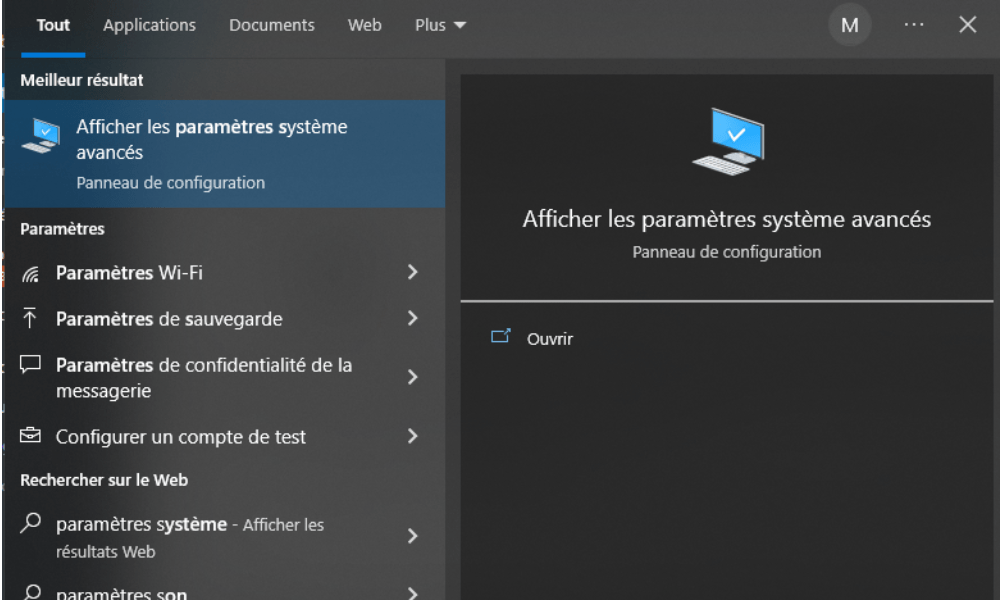
Vaihe 2: Napsauta "Advanced System Parameters" -välilehteä ja sitten "asetukset" -osiossa "asetukset".
Vaihe 3: Valitse "Säädä parhaan suorituskyvyn saamiseksi" poistaaksesi kaikki visuaaliset tehosteet tai valitse "henkilökohtainen" deaktivoidaksesi yksilöllisesti hyödytöntä vaikutusta.
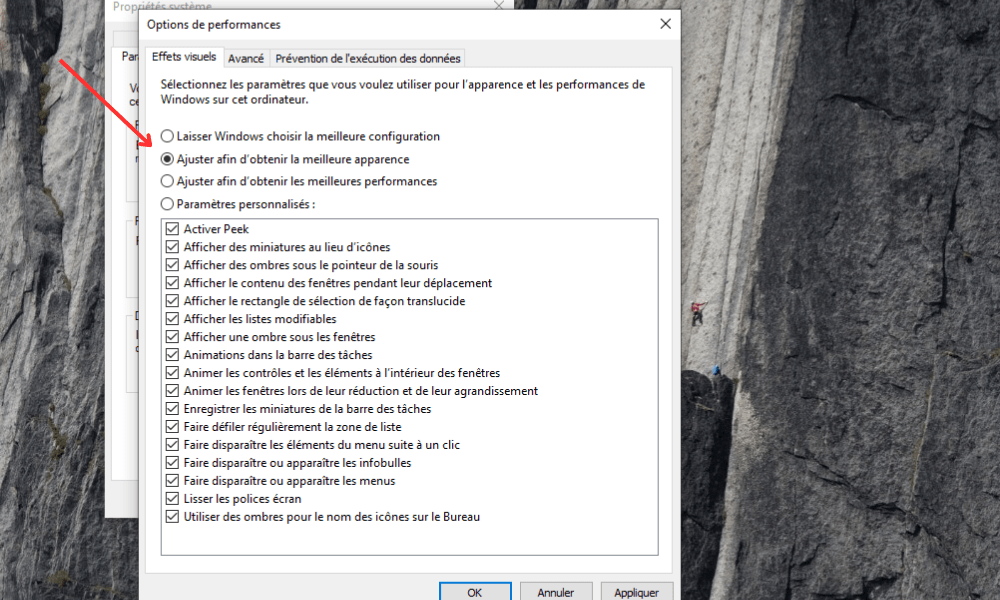
Vaihe 4: Napsauta "OK" käyttääksesi muutoksia.
Vähentämällä visuaalisia tehosteita voit vapauttaa järjestelmäresursseja ja parantaa kannettavan tietokoneen suorituskykyä.
8. Vapauta kiintolevytilaa tai vaihda se
Vapauta tilaa kiintolevyltä poistamalla käyttämättömät ohjelmat ja poistamalla suuret ja tarpeettomat asiakirjat. Harkitse myös kiintolevyn vaihtamista nopeampaan ja tehokkaampaan SSD-asemaan kannettavan tietokoneen tehostamiseksi.
Kuinka voin vapauttaa kiintolevytilaa tai vaihtaa sen tietokoneen tehostamiseksi?

Kiintolevytilan vapauttaminen voi parantaa tietokoneesi suorituskykyä. Tässä on joitain vinkkejä tämän saavuttamiseksi:
- Poista tarpeettomat ohjelmat
- Puhdista väliaikaiset tiedostot ja kaksoistiedostot
- Käytä ulkoista kiintolevyä suurten tiedostojen tallentamiseen
- Harkitse nykyisen kiintolevyn vaihtamista SSD-levyyn suorituskyvyn parantamiseksi
SSD on nopeampi ja reagoivampi kuin perinteinen kiintolevy , mikä voi parantaa merkittävästi tietokoneesi suorituskykyä. Muista tarkistaa yhteensopivuus ennen uuden SSD-levyn ostamista.
9. Vältä ohjelmien automaattista käynnistämistä käynnistyksen yhteydessä
Poista ohjelmat, jotka alkavat automaattisesti aloittaa kannettavan tietokoneen aloittamisen aloitusaikojen vähentämiseksi ja suorituskyvyn parantamiseksi. Kirjoita Windows + R -näppäinyhdistelmä, kirjoita "MSCONFIG" ja deaktivoi ei -toivotut ohjelmat "Services" -välilehdessä ja Task Manager -sovelluksessa.
Kuinka voin estää ohjelmia käynnistymästä automaattisesti käynnistyksen yhteydessä kannettavan tietokoneeni nopeuttamiseksi?
Ohjelmien automaattinen käynnistäminen käynnistyksen yhteydessä voi hidastaa kannettavaa tietokonettasi. Voit poistaa tämän toiminnon käytöstä seuraavasti:
- Käytä tietokoneiden asetuksia ja napsauta "sovellus" -vaihtoehtoa
- Etsi vasemmassa osassa ja paina "Käynnistä" -vaihtoehto.
- Poista käytöstä kaikki ohjelmat, jotka käynnistyvät automaattisesti käynnistyksen yhteydessä
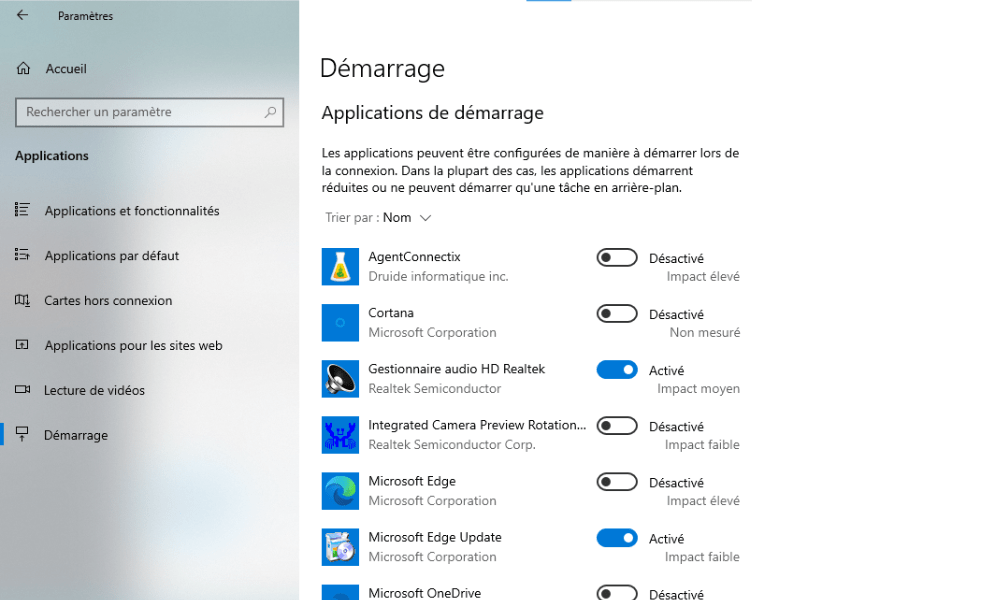
Tämä nopeuttaa kannettavan tietokoneen käynnistystä välttämällä tarpeettomien ohjelmien käynnistämistä.
10. Eheytä kiintolevy
Eheytä mekaaninen kiintolevysi järjestääksesi tiedostoja uudelleen ja parantaaksesi lukunopeutta. Tämä toiminto ei ole tarpeen SSD-asemille, joita ei tarvitse eheyttää.
Miksi kiintolevyn eheyttäminen parantaa tietokoneeni suorituskykyä?
Kiintolevyn eheytys auttaa järjestämään pirstoutuneita tiedostoja uudelleen, mikä parantaa tietojen luku- ja kirjoitusnopeutta. Tämä saattaa parantaa tietokoneesi suorituskykyä. Kiintolevyn eheyttäminen:
Vaihe 1: Paina Windows -näppäintä ja kirjoita "eheys ja optimoi pelaajat" ja paina sitten Enter.
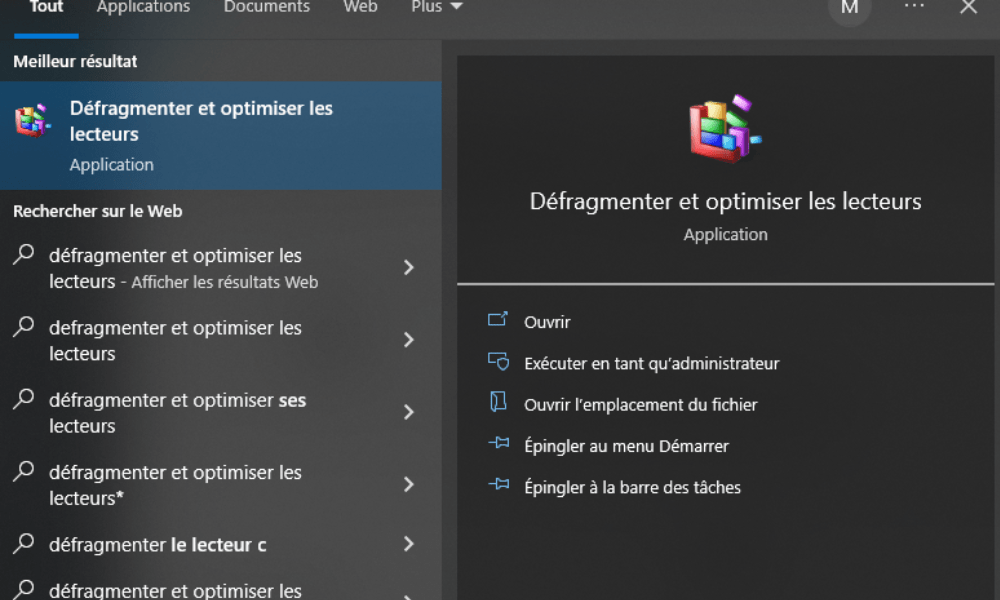
Vaihe 2: Valitse lukija, jonka haluat lyödä, ja napsauta "Optimize".

Hyvä tietää : Jos käytät SSD-asemaa, eheyttäminen ei ole välttämätöntä ja voi jopa lyhentää SSD-levyn käyttöikää.
Johtopäätös
Paranna kannettavan tietokoneen suorituskykyä noudattamalla näitä 10 yksinkertaista ja tehokasta vinkkiä. Muista puhdistaa tietokoneesi säännöllisesti, päivittää ohjaimet ja käyttöjärjestelmä sekä optimoida Windowsin visuaaliset Windows . Harkitse myös RAM-muistin lisäämistä, kiintolevyn korvaamista SSD-levyllä ja laitteistokomponenttien yhteensopivuuden tarkistamista. Näiden vinkkien avulla kannettava tietokone on nopeampi ja tehokkaampi kuin koskaan!